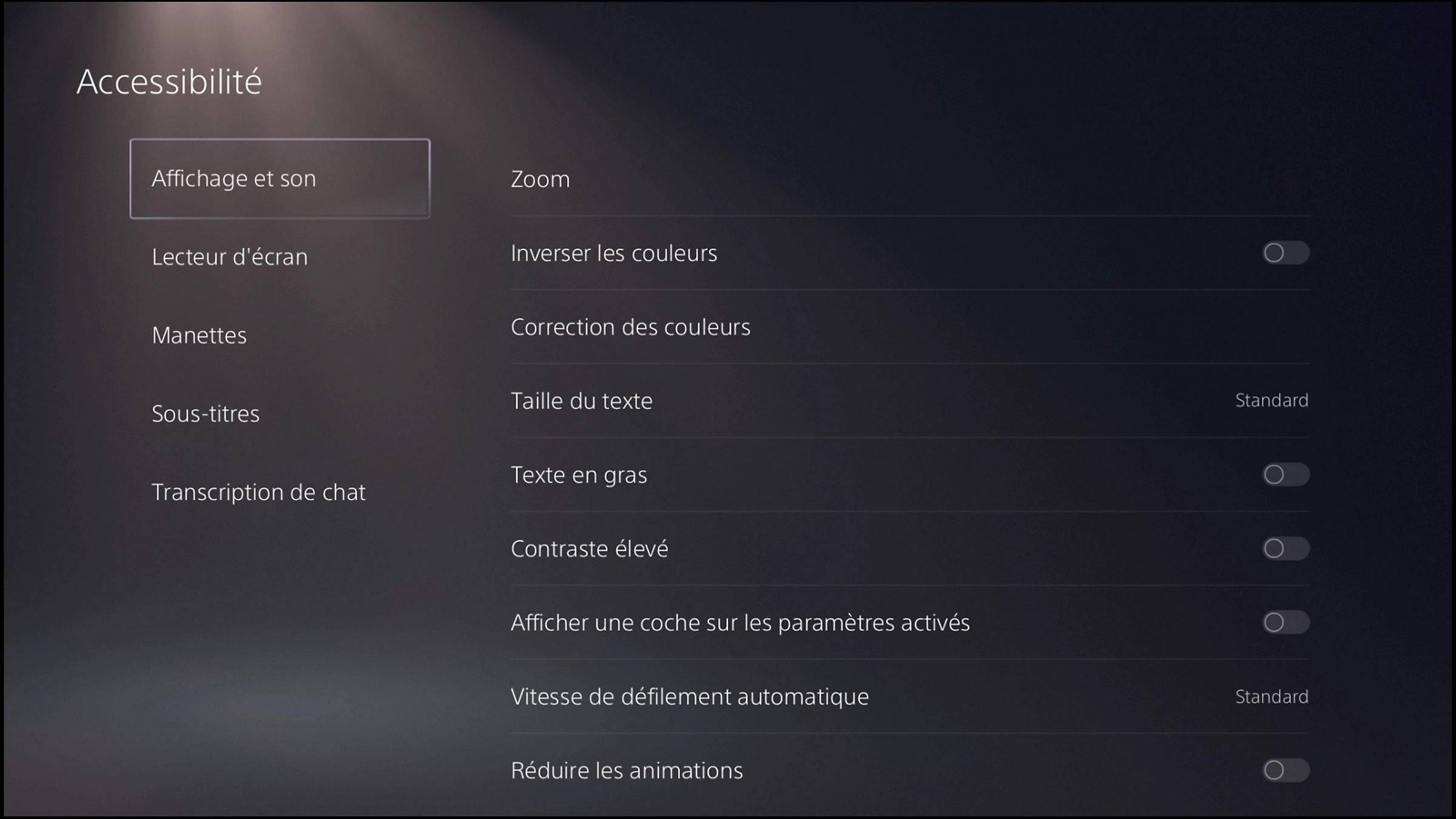Comment enlever la voix sur PS5 ? Guide complet pour désactiver l’assistance vocale
Vous venez d’allumer votre PS5 et une voix mystérieuse vous accueille ? Pas de panique ! Je vais vous expliquer en détail comment enlever la voix sur PS5 en quelques étapes simples. Que vous soyez un joueur chevronné ou un novice, ce guide vous aidera à personnaliser votre expérience de jeu et à retrouver le calme que vous recherchez.
Pourquoi cette voix apparaît-elle ?
Il s’agit en fait de l’assistance vocale de la PS5 qui est activée par défaut, une fonctionnalité d’accessibilité conçue pour aider les joueurs malvoyants. Sony a intégré cette option pour rendre le gaming plus inclusif, ce qui est une initiative louable.
C’est super utile pour certains, mais je comprends que ça puisse être agaçant si vous n’en avez pas besoin. Croyez-moi, j’ai vécu la même chose ! La première fois que je l’ai entendue, j’ai cru que ma bécane était possédée, je voulai rapidement reprendre les commandes de ma machine. Mais ne vous inquiétez pas, ce n’est pas un fantôme dans votre machine, juste une fonction bien intentionnée qui peut parfois se couper par erreur.
Les différents types de fonctionnalités vocales sur Playstation 5
Il existe en existes plusieurs sur la PS5, et il est important de les distinguer pour savoir exactement ce que vous souhaitez éteindre :
- L’assistance vocale générale : c’est celle qui dicte de manière sonore les éléments de l’interface utilisateur
- La synthèse audio dans les jeux : certains titres synthétisent la parole pour le texte de conversation
- Les commentaires audio dans certains titres : certains gameplay ont leurs propres narrations ou commentaires intégrés
- Le lecteur d’écran : une fonction plus complète qui décrit tout ce qui se passe sur votre télé
On va voir comment gérer tout ça, étape par étape.
PS5 : Comment désactiver la voix / l’assistance vocale générale
Voici comment s’en débarrasser :
- Allumez votre PS5 et attendez qu’elle soit complètement démarrée
- Sur l’écran d’accueil, naviguez vers l’icône d’engrenage en haut à droite et sélectionnez Paramètres de la console ou au centre de contrôle
- Dans ce menu, faites défiler jusqu’à trouver Accessibilité
- Sélectionnez Lecteur d’écran
- Vous verrez une option pour désactiver ou activer le lecteur d’écran. Assurez-vous qu’elle est désactivée
Désactiver la synthèse vocale dans les jeux
Certains titres utilisent leur propre génération audio, notamment pour lire les messages de chat et activer la transcription de chat à l’oral. Si cela vous dérange, voici comment la l’arrêter :
- Accédez à Paramètres dans votre PS5
- Cette fois, cherchez l’option Son
- Sélectionnez Sortie audio
- Faites défiler jusqu’à trouver Activer la synthèse vocale pour le chat
- Désactivez cette option
Gérer les commentaires audio dans les jeux
Ça, c’est un peu plus complexe. Chaque jeu a ses propres réglages à modifier, et il n’existe pas de solution universelle. Cependant, voici quelques conseils généraux :
- Lancez le jeu en question
- Accédez au menu des paramètres du jeu
- Cherchez une section audio ou son
- Cherchez des options comme « Commentaires », « Narration » ou « Voix off »
- Désactivez ou baissez le volume de ces réglages selon vos préférences
Astuce bonus : utiliser le bouton MUTE de la manette
Vous saviez que la manette DualSense a un bouton MUTE ? C’est super pratique pour couper rapidement tous les sons indésirables. Voici comment l’utiliser :
- Localisez le petit bouton avec une icône de microphone sur votre manette DualSense, activez cette option ou l’inverse si vous souhaitez désactiver
- Appuyez dessus une fois pour couper tous les sons.
- Appuyez à nouveau pour réactiver le son.

Désactiver le lecteur d’écran via le raccourci
Si vous trouvez que naviguer dans les menus est trop long, il existe un raccourci pratique pour couper rapidement ce lecteur :
- Sur votre manette DualSense, maintenez enfoncé le bouton ou la touche PS (celui avec le logo PS)
- Tout en maintenant le bouton PS, appuyez deux fois rapidement sur le bouton Triangle
Que faire si la voix persiste ?
Parfois, malgré tous vos efforts, elle peut continuer à se faire entendre. Ne désespérez pas ! Voici quelques solutions supplémentaires :
- Redémarrez votre console : parfois, un bon vieux redémarrage peut résoudre bien des problèmes
- Vérifiez les mises à jour : assurez-vous que votre PS5 est à jour et dispose des derniers correctifs. Sony en publie régulièrement. Ils peuvent résoudre ce genre de soucis
- Vérifiez votre compte : si vous partagez votre machine, assurez-vous d’être connecté au bon compte utilisateur
- Réinitialisez la console : en dernier recours, vous pouvez réinitialiser les paramètres de votre PS5. Attention, cela effacera vos préférences, mais pas vos parties ou sauvegardes
- Contactez l’assistance Playstation : si rien ne fonctionne malgré tout
L’importance de l’accessibilité dans le gaming
Avant de conclure, j’aimerais prendre un moment pour parler de l’importance de ces fonctionnalités d’accessibilité. Même si nous cherchons à les désactiver, elles sont cruciales pour de nombreux joueurs.
Les assistances vocales, le narrateur visuel, et d’autres fonctions similaires permettent à des personnes malvoyantes ou ayant d’autres handicaps de profiter pleinement des jeux vidéo. C’est une avancée formidable pour l’inclusivité dans le monde du gaming.
Alors, même si ces fonctions ne vous sont pas utiles personnellement, prenez un moment pour apprécier leur existence. Qui sait, un jour, vous ou un de vos proches pourriez en avoir besoin !
FAQ : Vos questions sur la voix PS5
Q : La voix revient à chaque démarrage, que faire ?
R : Vérifiez que vos paramètres sont bien sauvegardés. Si le problème persiste, un petit reset de la console peut aider. Assurez-vous aussi que vous n’avez pas activé accidentellement l’option dans les régalges d’accessibilité.
Q : Puis-je changer la voix plutôt que de la désactiver ?
R : Oui ! Dans les paramètres d’accessibilité, vous pouvez choisir entre plusieurs voix et régler leur vitesse.
Q : J’ai désactivé la voix mais j’entends toujours des commentaires dans mes jeux
R : N’oubliez pas de vérifier les paramètres audio de chaque jeu individuellement. Certains titres ont leurs propres options de narration ou de commentaires.
Q : Puis-je réactiver facilement la voix si j’en ai besoin plus tard ?
R : Absolument ! Il suffit de suivre les mêmes étapes pour la réactiver. Les paramètres sont facilement accessibles à tout moment.
N’oubliez pas comment faire, ça pourrait servir
N’oubliez pas que ces fonctionnalités sonores sont précieuses pour certains joueurs. Si un jour vous en avez besoin, ou si vous connaissez quelqu’un qui pourrait en bénéficier, vous saurez où les trouver et comment les lancer.
Profitez désormais du silence sur votre PS5
Le gaming est une expérience personnelle, et il est important que chacun puisse ajuster les paramètres selon ses préférences. Que vous préfériez le silence total ou une ambiance sonore riche, l’essentiel est de profiter au maximum de vos sessions de jeu.